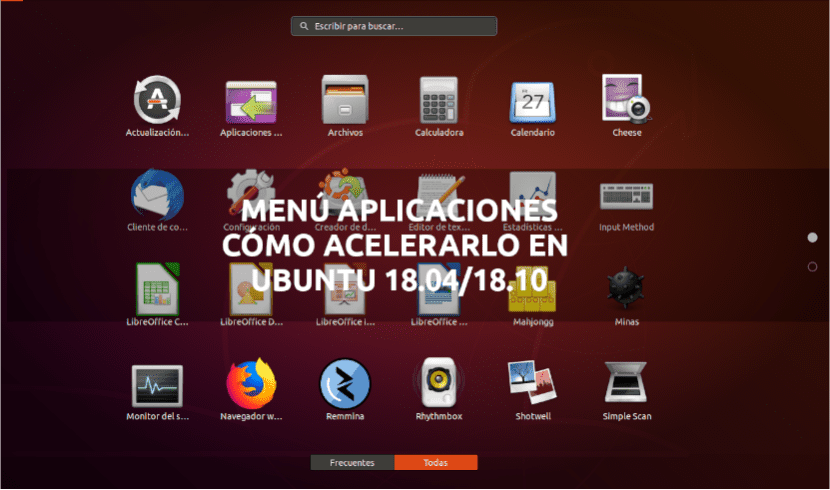
હવે પછીના લેખમાં આપણે કેવી રીતે કરી શકીએ તેના પર એક નજર નાખીશું ઉબુન્ટુ 18.04 અથવા 18.10 એપ્લિકેશન મેનૂને ઝડપી બનાવો. જેમ કે બધા ઉબુન્ટુ વપરાશકર્તાઓ જાણે છે, ઉબુન્ટુના જીનોમ એપ્લિકેશન મેનૂને એનિમેશન દ્વારા સ્ક્રીનના તળિયે ખૂણાથી સ્ક્રીનના મધ્યમાં એપ્લિકેશન આઇકન પ્રદર્શિત થાય છે. જો કે આ સારું લાગે છે અને ખૂબ સરસ લાગે છે, તે થોડું ધીમું થઈ શકે છે અને પીસી પરફોર્મન્સ જેટલું હોવું જોઈએ તેટલું સારું નથી.
આ કારણોસર, અમે સક્ષમ થવા માટે ઘણી શક્યતાઓ જોશું આ એનિમેશન બંધ કરો. આ સાથે અમે તરત જ ચિહ્નોને પ્રદર્શિત કરવા જઈશું. આ સાથે, અમારા ઉબુન્ટુના એપ્લિકેશન મેનૂમાંથી એપ્લિકેશનોને લોંચ કરવાનું વધુ ઝડપી છે. જ્યારે તમારા કમ્પ્યુટરમાં થોડું જૂનું હાર્ડવેર હોય ત્યારે આની હંમેશા પ્રશંસા કરવામાં આવે છે.
આઇકન એનિમેશન બંધ કરીને એપ્લિકેશન મેનૂને ઝડપી બનાવો
આ લેખ લખવા માટે, મેં તે ચકાસી લીધું છે આ બે વિકલ્પો ઉબુન્ટુ 18.04 અને ઉબુન્ટુ 18.10 બંને પર કાર્ય કરે છે. હું તેને અન્ય સંસ્કરણો પર ચકાસી શક્યું નથી, પણ હું કલ્પના કરું છું કે બંને વિકલ્પો કાર્ય કરે.
પેરા એનિમેશન નિષ્ક્રિયકરણ હાથ ધરવા, અમે નીચે આપેલા બે વિકલ્પોમાંથી કોઈપણનો ઉપયોગ કરી શકશું:
1 લી વિકલ્પ. આદેશ વાક્યમાંથી.
1 પગલું A ટર્મિનલ ખોલો (Ctrl + Alt + T)
2 પગલું Step આ પગલામાં, તમારે હમણાં જ કરવું પડશે ટર્મિનલમાં નીચેની આદેશની ક copyપિ કરો અને પેસ્ટ કરો કે તમે હમણાં જ ખોલ્યું. પછી એન્ટર દબાવો:

gsettings set org.gnome.desktop.interface enable-animations false
ટર્મિનલ કંઈપણ પાછું આપશે નહીં, પરંતુ આ બધું તમારે કરવાનું રહેશે.
હવે તમે તે તપાસી શકો છો જ્યારે તમે મેનૂ accessક્સેસ કરો છો ઍપ્લિકેશન, એનિમેશનનો ઉપયોગ કરીને ચિહ્નો પ્રદર્શિત થશે નહીં. તેના બદલે તમે જોશો બધા એપ્લિકેશન ચિહ્નો એક જ સમયે દેખાય છે, કોઈ અસર નહીં.
મેં કહ્યું તેમ, પહેલાનો આદેશ આપણી operatingપરેટિંગ સિસ્ટમના ચિહ્નોનું એનિમેશન નિષ્ક્રિય કરશે. જો તમે પ્રયત્ન કરો છો, તો તે તમને ખાતરી આપતું નથી કે તે કેવી દેખાય છે અને કેવી છે તમે અસરો પાછા માંગો છો, ટર્મિનલમાં નીચેની આદેશની ક copyપિ અને પેસ્ટ કરો (Ctrl + Alt + T):
gsettings set org.gnome.desktop.interface enable-animations true
2 જી વિકલ્પ. ગ્રાફિકલ ઇન્ટરફેસ દ્વારા.
1 પગલું Ons ચિહ્નોનું એનિમેશન નિષ્ક્રિય કરવા માટે, પહેલા આપણે કરીશું dconf- સંપાદક સ્થાપિત કરો તમે અમને પ્રદાન કરો છો તે સેટિંગ્સમાં ફેરફાર કરવા. તે અમને પ્રદાન કરશે ગsetસેટિંગ્સમાં બેકએન્ડ accessક્સેસ. ડકોનફ આપણા ઉબુન્ટુ સિસ્ટમ માટે ગોઠવણી અને સેટિંગ્સ મેનેજમેન્ટ સિસ્ટમ છે. તે જી.સી.એન.એફ. માં રજૂ કરવામાં આવ્યા હતા, જી.સી.એન.ટી. ની સાથે, જી.સી.એન.એફ. ની બદલી તરીકે.
તેને તમારી ઉબુન્ટુ સિસ્ટમ પર ઇન્સ્ટોલ કરવા માટે, ટર્મિનલ ખોલો (Ctrl + Atl + T) તેમાં તમારે હમણાં જ કરવું પડશે સ્થાપન શરૂ કરવા માટે નીચેનો આદેશ લખો:
sudo apt install dconf-editor
જો તમે ઇન્સ્ટોલેશન માટે ટર્મિનલનો ઉપયોગ ન કરવાનું પસંદ કરો છો, અને તમે ગ્રાફિકલ ઇન્ટરફેસ દ્વારા સ softwareફ્ટવેર ઇન્સ્ટોલ કરવાનું વધુ પસંદ કરો છો, તો પણ તમે કરી શકો છો ઉબુન્ટુ સ softwareફ્ટવેર વિકલ્પમાં "dconf" શોધો. ત્યાં તમે ટર્મિનલનો ઉપયોગ કરીને તે જ પ્રોગ્રામ ઇન્સ્ટોલ કરી શકશો.
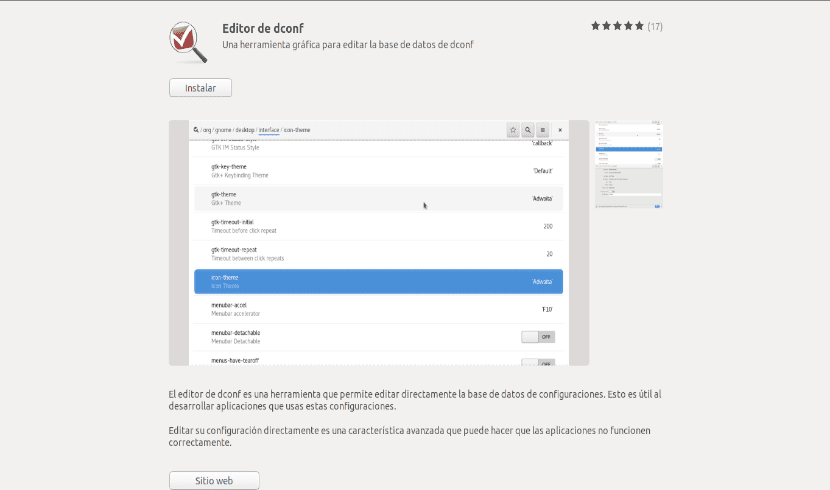
2 પગલું Installation એકવાર ઇન્સ્ટોલેશન સમાપ્ત થઈ જાય, પછી તમે કરી શકો છો dconf સંપાદક શરૂ કરો પ્રવૃત્તિઓ મેનૂમાંથી.

3 પગલું → એકવાર કાર્યક્રમ શરૂ થાય, નેવિગેટ કરો / org / જીનોમ / ડેસ્કટોપ / ઇન્ટરફેસ /. ત્યાં તમને વિકલ્પ મળશે "સક્ષમ કરો-એનિમેશન”સક્રિય. ચિહ્ન એનિમેશનને અક્ષમ કરવા માટે બંધ કરો. જો તમે એનિમેશન પાછા લેવા માંગતા હો, તો તમારે ફક્ત વિકલ્પને ફરીથી ચાલુ કરવો પડશે.
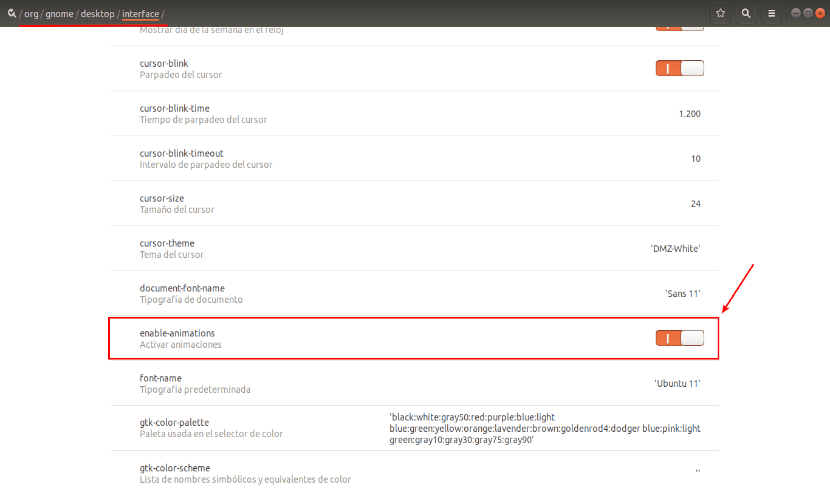
4 પગલું → બંધ dconf- સંપાદક. ગ્રાફિકલ વાતાવરણમાંથી એપ્લિકેશન મેનૂ આયકન્સનું એનિમેશન અક્ષમ કરવા માટે તમારે આ કરવાનું છે.
હવે તમે ચકાસી શકો છો કે જ્યારે તમે એપ્લિકેશન મેનૂને accessક્સેસ કરો છો ત્યારે એનિમેશન અક્ષમ છે. તમારે હવે ચિહ્ન એનિમેશન જોવું જોઈએ નહીં. તેના બદલે, તમે જોશો કે તમામ એપ્લિકેશન આયકન એક સાથે દેખાય છે, કોઈ અસર નહીં કરે.
જેમ કે તમે ચકાસી શકશો, બંને પદ્ધતિઓ સાથે તમને સમાન પરિણામ મળશે. તમે તમારી સ્ક્રીન પર ચિહ્નોને ઝડપથી દેખાડવા જઈ રહ્યા છો. તેમ છતાં, હું સ્વીકારું છું કે ઉબુન્ટુ 18.04 માં જો મને કોઈ ફેરફાર જોયો છે, તો આવૃત્તિ 18.10 માં, તે ફેરફાર મને એટલો સ્પષ્ટ દેખાતો નથી.
વાહ, હું આ સલાહની કદર કરું છું, આ એનિમેશન કેવી રીતે શરૂ કરવામાં આવે છે તે જોવું ખૂબ જ હેરાન કરે છે.
એક ઝડપી રીત અને વધુ સારા પરિણામો હશે
sudo apt-get ઉબુન્ટુ-ડેસ્કટ .પ એકતા સ્થાપિત કરો
sudo apt-get જીનોમ-શેલ ઉબુન્ટુ-જીનોમ-ડેસ્કટ .પને દૂર કરો
સુડો apt autoremove
સુડો રીબુટ કરો
તે ખૂબ નોસ્ટાલેજિક લાગે છે 😀
"જ્યારે તમારા કમ્પ્યુટરમાં થોડો જૂનો હાર્ડવેર હોય ત્યારે આની હંમેશા પ્રશંસા કરવામાં આવે છે", હમ્મ હું રેમમાં 7 મી પે generationીના કોર આઇ 7, સમર્પિત 2 જીજી અને 8 જીઆઇજી ગ્રાફિક્સવાળા વપરાશકર્તાઓને જાણું છું અને આવા જીનોમ શેલ મેનૂમાં લેગ તણાવમાંથી ચેતાને ઉત્તેજીત કરવા માટે છે. .